検索はキーワードに基づいています。
例:「手順」
自然言語で検索しないでください
例:「新しいプロシージャを作成するにはどうすればよいですか?」
イメージマップ
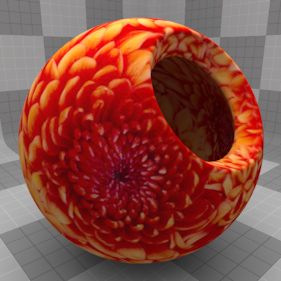
イメージマップアイテムは、ビットマップイメージをサーフェスに適用できるため、最も重要なテクスチャレイヤーと考えることができます。 Modo。写真ソースからのビットマップは、現実世界の豊かさを取り込む手段ですModo、そうでなければ不可能ではないにしても、難しいと思われる効果を生み出します。表面をアスファルトや汚れのようにしたいですか? 写真を撮り、それをイメージマップとして適用します。写真テクスチャは、写真のリアルなレンダリングに不可欠です。
編集/ペイントおよびイラスト/活版印刷プログラムで作成された画像も非常に便利です。ラベル、ポスター、その他の看板は、このアプリケーションの良い例です。イメージマップは、他の多くの場合にも役立つため、テクスチャサーフェスの表現に厳密に限定されるべきではありません。それらは、一緒に焼き付けられた複数の複雑な手続き型レイヤーを表すことができ、計算のオーバーヘッドを削減します。それらは、 Modoまたは高周波数の詳細を低解像度のサブディビジョンサーフェスモデルに適用する他のパッケージにより、他の利点の中でアイテムにより優れたレベルの対話性が提供されます。
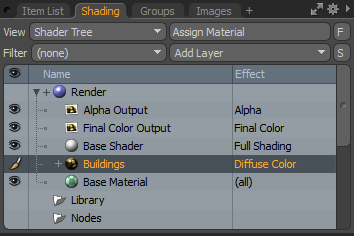
メニューバーでイメージマップを追加するには、 Texture > Add Shader Tree Layer > Image Mapまたはを使用してAdd Layerフルの上部にある機能シェーダーツリー。イメージマップアイテムには、 Modoのビットマップの使用法は、 Propertiesアイテムレイヤーが選択されているときのビューポートShader Tree。スケール、位置、投影、およびその他のマッピング固有の設定は、関連するテクスチャロケータ。
画像マップのプロパティ
クリックTexture Layersタブをクリックして画像のプロパティを開きます。
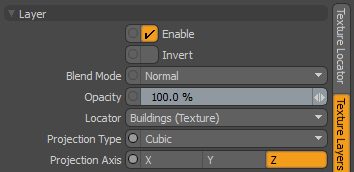
|
Layer |
|
|
Enable |
レイヤーの効果のオンとオフを切り替えて、 Shader Tree。無効にすると、レイヤーはシーンのシェーディングに影響を与えません。しかしながら、 Modo無効なレイヤーをシーンとともに保存し、レイヤー全体で永続化しますModoセッション。 |
|
Invert |
レイヤーの色(RGB値)を反転して、フォトネガティブ効果を生成します。 |
|
Blend Mode |
同じエフェクトタイプの異なるレイヤー間のブレンドに影響します。これにより、さまざまな効果のために複数のレイヤーを積み重ねることができます。 ブレンドの詳細については、 レイヤーブレンドモードトピック。 |
|
Opacity |
現在のレイヤーの透明度を変更します。この値を小さくすると、 Shader Tree、存在する場合、またはレイヤー自体の表面への影響を薄暗くします。 |
|
Locator |
ほとんどのテクスチャレイヤーには、自動的に作成される関連するテクスチャロケーターもあります。 Itemsリスト。これは、表面へのテクスチャのマッピングを定義します。のLocatorオプションはその関連付けを設定します。別のロケーターを選択することもできますが、そうする必要性は非常にまれです。それでも、複数のテクスチャアイテムが単一のロケータを共有することが必要になる可能性のあるインスタンスがいくつかあります。 |
|
Projection Type |
画像を3Dサーフェスに適用する方法を定義します。種類によって効果は大きく異なります。それぞれのガイドについてProjection Type見る投影タイプのサンプル。 |
|
Projection Axis |
画像はこの軸に沿って投影されます。これはPlanar、 Cylindrical 、 Spherical 、 Cubic 、 Box 、そして、 Light Probe投影タイプ。 |
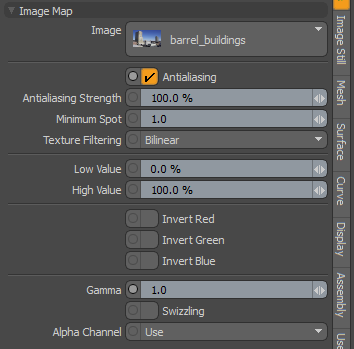
|
Image Map |
|
|
Image |
このポップアップでは、適用する特定の画像を選択またはロードできます。さらに、ペイント、スカルプト、イメージの焼き付けに役立つ新しい空白のイメージを作成するためのオプションがあります。 |
|
Antialiasing |
このチェックボックスは、 Antialiasing選択した画像レイヤーの機能。テクスチャをフィルタリングして、より滑らかなレンダリング結果を生成する手段。アンチエイリアスは、(画面やレンダリング空間ではなく)テクスチャ空間で画像のピクセルをサンプリングし、スポットサイズと強度に基づいて平均化します。有効にすると、 Antialiasing StrengthそしてMinimum Spotオプションが利用可能になります。 |
|
Antialiasing Strength |
ときにのみアクティブAntialiasingが有効になっている場合、この設定により、画像のアンチエイリアスの量を制御できます。この値を100%以上に設定すると、テクスチャイメージを滑らかにするぼかし効果が作成されます。 |
|
Minimum Spot |
スポットサイズは、光線が交差したときにメッシュの表面に作成されるスポットに関連します。光線は実際には円錐形です。懐中電灯からの光線を考えてみてください。光線の原点が交差するサーフェスから遠いほど、スポットは大きくなります。さらに、光線が視線の角度で表面に当たると、さらに大きくなる可能性があります。問題の表面に画像が適用されている場合、レンダリングエンジンは、そのスポット内でサンプリングされる2Dテクスチャピクセルの数を知る必要があります。これは、カメラが表面に近づくほど重要になります。最小スポット値が1以下の場合、スポットサイズはクランプされず、必要に応じてサブピクセルレベルでテクスチャイメージを正確にサンプリングします。スポットサイズを2以上の値に設定すると、サンプリングされるピクセル数は常に1より大きくなります。これにより、画像がわずかにぼやけます。 この値を調整する必要はほとんどありません。デフォルトの1スポットサイズがサブピクセルレベルで正確であることを意味します。最小スポットサイズを大きくすることは、環境マップに画像を使用するときに、画像をぼかしたり、ディテールを小さくしたりするのに最も役立ちます。 |
|
Texture Filtering |
スポットサイズが1に設定されていて、カメラがサーフェスに非常に近く、サブピクセルレベルで画像をサンプリングする場合(つまり、画像のピクセルがレンダリングされたピクセルよりも大きい場合)、テクスチャフィルタリングはそれらのサンプル全体で平均化されます。その結果、鋭い角度のピクセル境界ではなく、スムーズなピクセル補間が実現します。いくつかのオプションから選択できます。 • Nearest -画像のフィルタリングを無効にします。画像の実際のピクセルがサンプリングされます。 • Bilinear -隣接するピクセルを垂直方向および水平方向にサンプリングし、滑らかな、またはわずかにぼやけた結果を生成します。 • Bicubic -隣接するすべてのピクセルをサンプリングし、最も滑らかな結果を提供します。 |
|
Low/High Value |
これらの値は、画像のトーンの全範囲を再マッピングする手段を提供し、特に値の設定を制御するのに役立ちます。たとえば、画像をディスプレイスメントマップとして使用している場合、最も暗いピクセルでサーフェスを押し込み、明るいピクセルで押し出すことができます。デフォルトでは、画像のピクセルは0〜100%です。これは、どのピクセルもピクセルを内側にプッシュする値を生成しないことを意味します。-100%から100%までの値の範囲を設定することにより、画像は効果的に再マッピングされ、黒のピクセルは負の変位を生成し、白のピクセルは正の変位を生成し、中間トーンがニュートラルになります。これらの設定は、標準(低ダイナミックレンジ)画像の範囲を拡張する場合にも役立ちます。標準の非HDR画像を使用してシーンを照らすことができます(ただし、実際のHDRIを使用した場合よりも結果は良くありません)。 • Low Value -0、0、0(r、g、b)の真の値を持つピクセルの有効値を決定します • High Value -255、255、255(r、g、b)の真の値を持つピクセルの有効値を決定します。 |
|
Invert Red, Green, Blue |
これらの3つのチェックボックスを使用すると、イメージマップの3つのカラーチャネルを個別に反転できます。このオプションを使用する必要はめったにありませんが、特にカラー画像では、特定のチャネルのマッピング方法が異なる場合、法線マップを保存すると役立ちます。 Modoそれらがあることを期待しています。 |
|
Gamma |
これは、外部のビットマップエディタで外部から調整する必要なく、画像を明るくしたり暗くしたりするための画像調整コントロールとして使用できます。のGamma調整は非線形であり、画像のシャドウおよびハイライト領域よりも大きい画像の中間トーンに影響します。最良の結果を得るには、 Gammaデフォルトは1.0です。 |
|
Unreal Engine 4およびUnity 5では、RGBAの特定のチャネル(赤、緑、青、アルファ)をマテリアルパラメータに割り当て、別のチャネルを同じ画像の異なるマテリアルパラメータに設定することが可能です。にModo、この機能は、チャンネルのスウィズリングで複数のテクスチャレイヤーを使用することで実現できます。次のオプションを使用できます。 • RGB -チャネルをRGB1(アルファから1)に設定します。 • RGBA -デフォルト設定。RGBAチャネルの色のすべてのコンポーネントを使用します。 • Alpha -チャネルをAAA1として設定します。 • Red -チャネルをRRR1として設定します。 • Green -チャネルをGGG1として設定します。 • Blue -チャネルをBBB1として設定します。 |
|
|
Alpha Channel |
方法を選択できますModo画像ファイルに含まれるアルファチャネルデータ(存在する場合)を処理します。 • Use Alpha -埋め込まれたアルファチャネルデータに基づいてカラーピクセルをマスクします。 • Ignore -埋め込まれたアルファチャネルを破棄します。 • Alpha Only -ファイル内のRGB情報を無視し、厳密に単一(アルファ)チャネルイメージとして扱います。 |
画像静止プロパティ
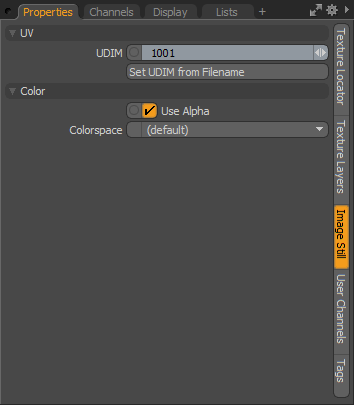
|
オプション |
説明文 |
|---|---|
|
UDIM |
UDIM値は、特定のUVタイルの場所へのオフセットを指定する表記です。これは、一度に多くのテクスチャをサーフェスに割り当てることができるように設計されています。UDIMテクスチャの使用と操作の詳細については、 UDIMワークフロートピック。 |
|
Set UDIM from Filename |
このボタンをクリックするとModo選択したテクスチャレイヤーのファイル名を読み取り、ファイル名に基づいて上記のUDIM値を自動的に設定します。 |
|
Color |
|
|
Use Alpha |
特定のゲームアセットワークフローでは、イメージマップに埋め込まれたアルファチャネルが、イメージの透明度以外の効果を表す場合があります。このように設定すると、3Dビューポートで画像を表示することが難しくなります。これらの場合、 Use Alphaオプションは、画像から埋め込まれたアルファチャネルを無効にするグローバルな方法であり、カラーコンポーネントを引き続き表示できます。 |
|
Colorspace |
この設定は、関連する画像レイヤーの色空間を定義します。 Modoレンダリングのために画像自体の色を解釈します。の設定Colorspaceオプションは、最終的なレンダリング画像での色の見え方に劇的な影響を与える可能性があるため、適切に設定することが重要です。のカラー管理ワークフローの詳細については、 Modo、を参照してください色の管理トピック。 |
画像シーケンス
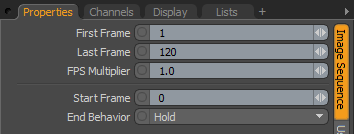
画像シーケンスをテクスチャレイヤーとして適用すると、追加のオプションが表示されます。これらのオプションにアクセスするには、画像シーケンス項目を選択してから、 Image SequenceのサブタブShader TreePropertiesパネル。
|
オプション |
説明文 |
|---|---|
|
First/Last Frame |
これらのオプションは、シーケンスから表示/レンダリングまでの範囲を決定しますModo。この範囲外のフレームは無視または切り捨てられます。 |
|
FPS Multiplier |
この値は、シーケンスでレンダリングされるFPSに関連してシーケンスが再生される速度を決定しますModoシーンでは、フレームのタイミングを調整できます。したがって、値が1.0の場合、30fpsに適用された30fps画像シーケンスは1:1フレームで再生されます(レンダリングされたフレームごとに1つのシーケンスフレーム)。2.0の値はシーンの2倍の速さで、実質的に1フレームおきにスキップします。逆に、0.5の値は半分の速度で再生され、フレームが2倍になります。 注意: この速度はStart Frame以下の値。あStart Frame速度が2.0の場合、48は24から始まります。 |
|
Start Frame |
この値は、最初にレンダリングされるフレームを決定しますModo画像シーケンスの再生を開始する場所。シーケンスの開始を遅らせることができます。この値の前にレンダリングされたフレームは、 First Frame上記のように、 First Frame後続のレンダリングフレームで、 Start Frame値。 |
|
End Behavior |
これらのオプションは、 Modoが画像シーケンスを処理するLast Frame値に達しました。 • Hold -を複製しますLast Frame後続のすべてのレンダリングフレーム。 • Repeat -の間でシーケンスをループしますFirstそしてLast Frame値。 • Mirror -シーケンスを前後にピンポンしますFirstそしてLast Frame値。 |
ヒント: Modo指定されたシーケンスに対応するフレームが存在しない場合、最初に使用可能なフレームまたは最後に使用可能なフレームが自動的に使用されます。たとえば、フレーム45から100までのシーケンスを背景プレートとして適用したとします。もしFirstそしてLast Frame値はそれぞれ1と100で、 Start Frame値が0の場合、シーケンスをレンダリングすると、指定されたシーケンスにフレームが存在しないため、フレーム45はレンダリングされたフレーム1〜44に複製されます。 First /Lastオプション。暫定欠落フレームは、適切なシーケンスフレームが検出されるまで複製されます。
役に立たなかったのでごめんなさい
なぜこれが役に立たなかったのですか? (当てはまるもの全てをご確認ください)
ご意見をいただきありがとうございます。
探しているものが見つからない場合、またはワークフローに関する質問がある場合は、お試しくださいファウンドリサポート。
学習コンテンツを改善する方法についてご意見がございましたら、下のボタンを使用してドキュメントチームにメールでお問い合わせください。
フィードバックをお寄せいただきありがとうございます。